导读 在生活和工作中,电脑和手机已成为不可或缺的必备工具,关于电脑和手机上的一些程序很多小伙伴经常都会遇到一些疑难杂症。 最近有很
在生活和工作中,电脑和手机已成为不可或缺的必备工具,关于电脑和手机上的一些程序很多小伙伴经常都会遇到一些疑难杂症。
最近有很多朋友表示准备入手AutoCAD2016,但是又不知道如何安装?今天小编就将和大家一起分享AutoCAD2016安装教程,有需要的朋友可以来看看哦,希望可以帮助到大家。
1、首先,在华军软件园下载AutoCAD201软件包,解压,双击打开exe文件,进入AutoCAD2016初始化界面中,需要耐心等一会。
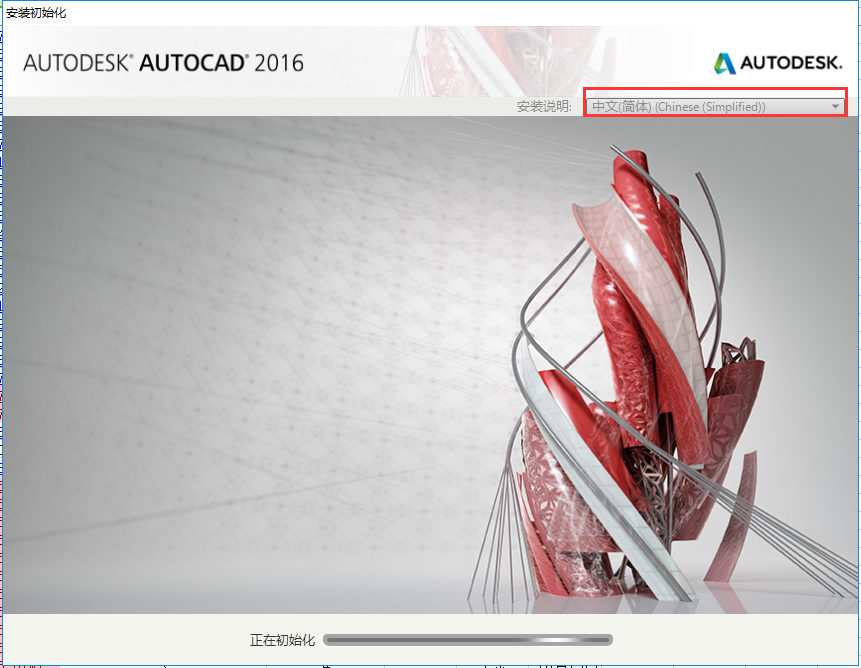
2、初始化完成后,进入AutoCAD2016版安装界面,点击右下角的【安装】选项。
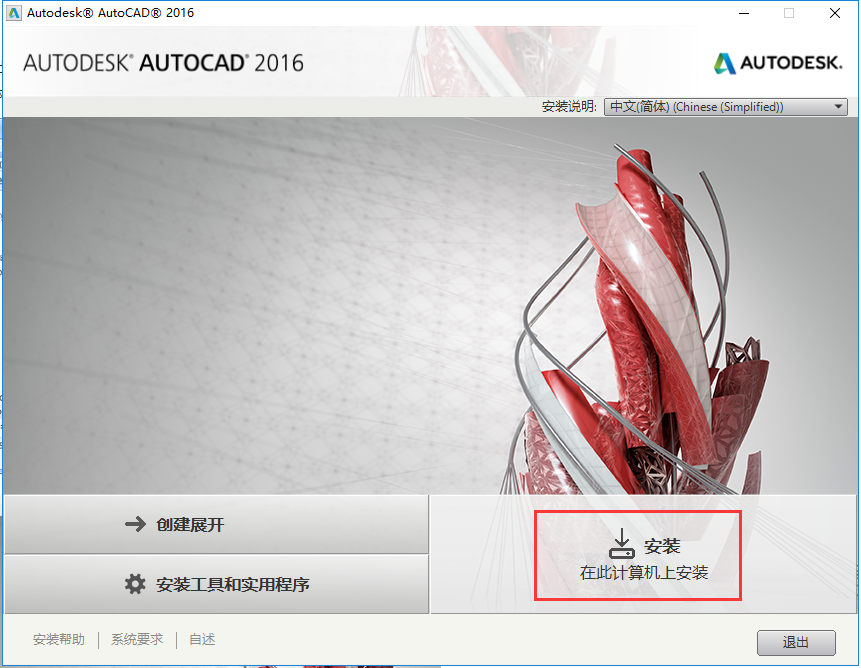
3、进入AutoCAD2016用户安装许可协议界面中,您可以先阅读许可协议,阅读完后,点击“我接受”,然后点击下一步。
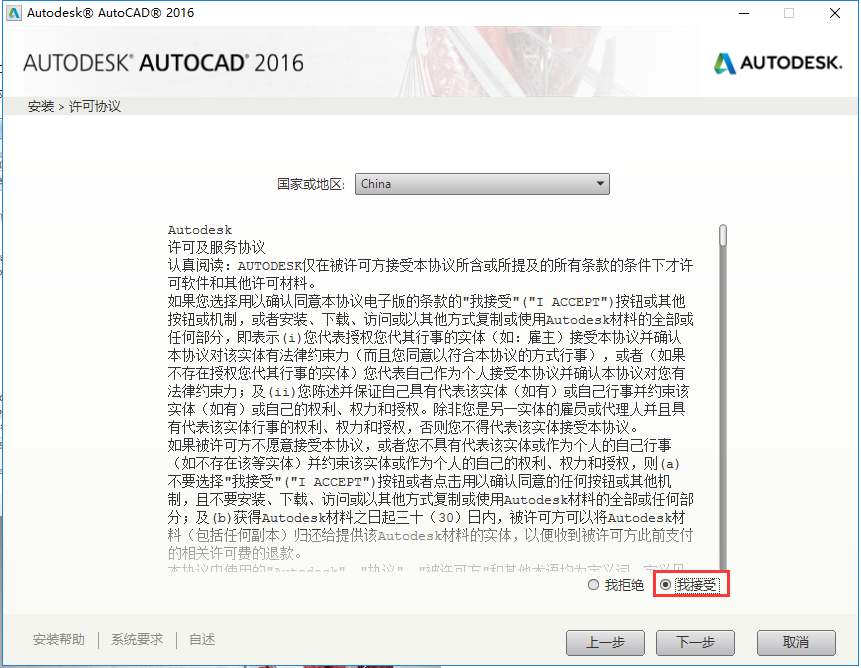
4、进入AutoCAD2016产品信息界面中后点击【下一步】。
5、进入AutoCAD2016配置安装界面中,您需要根据自己的需求确定您是否安装“AutoCAD2016”,“ReCap”和“A360 Desktop”选择完成后,点击【浏览】选择AutoCAD2016版的安装位置,然后点击【安装】。
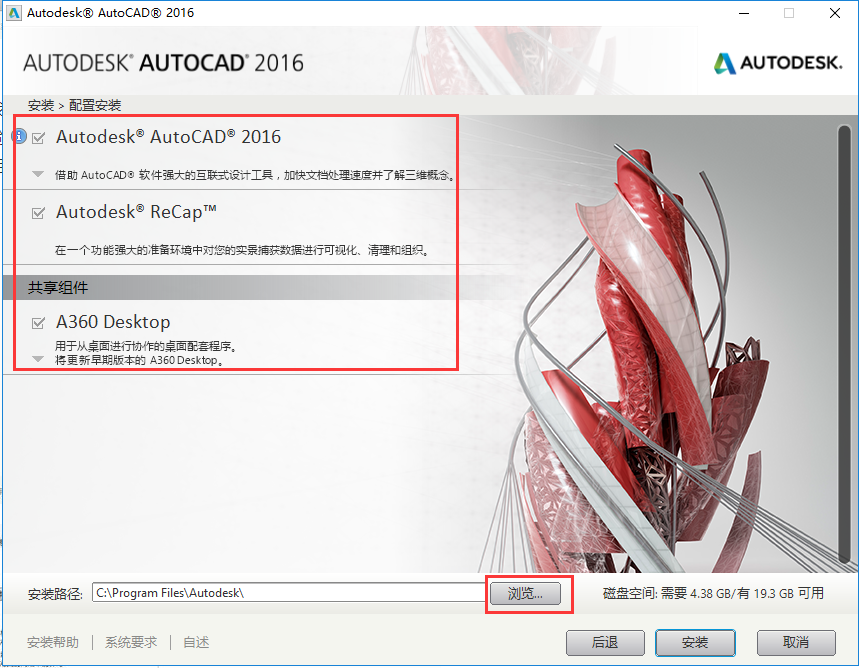
6、正在安装中,请耐心等待。
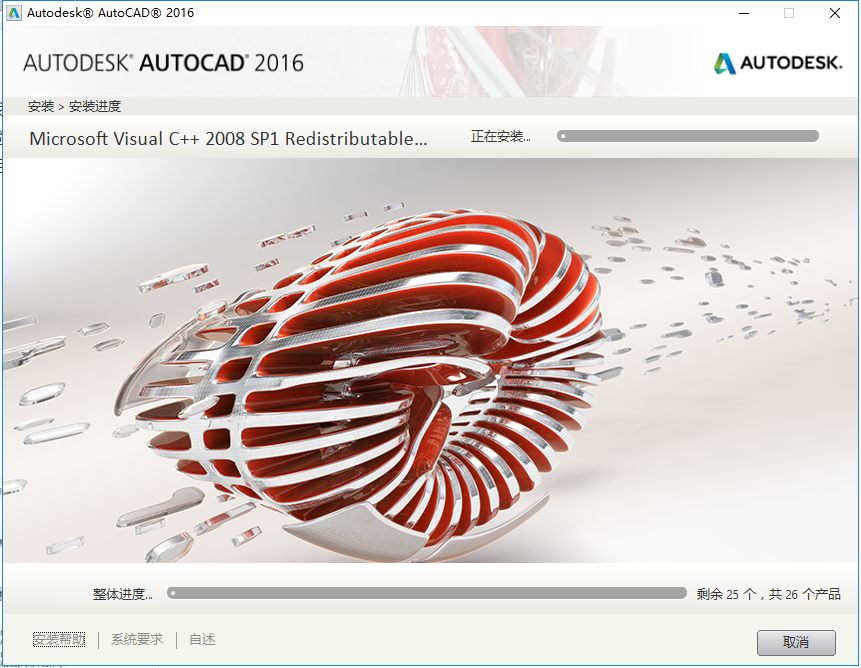
7、安装完成,点击【完成】即可。
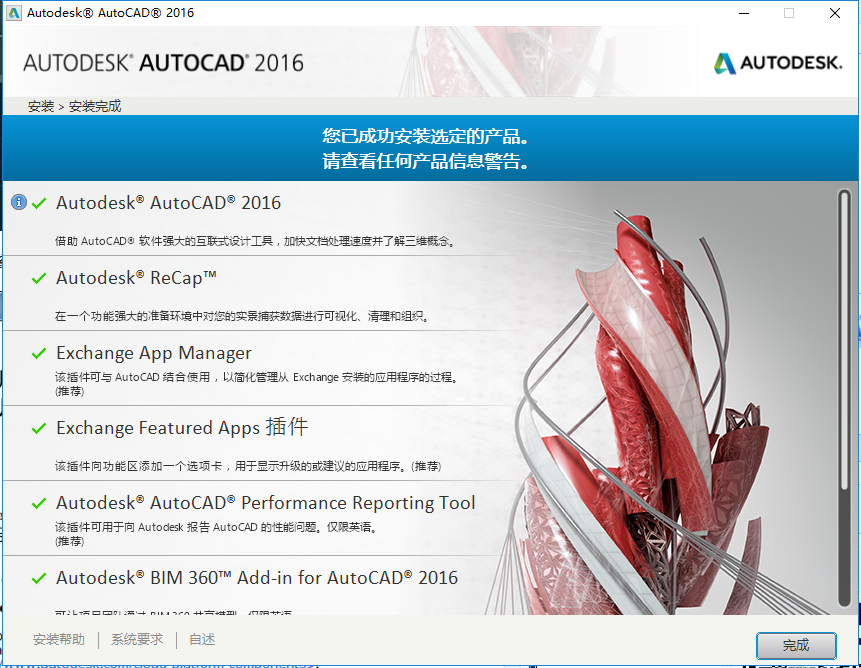
以上就是小编分享的AutoCAD2016安装教程,还不会的朋友赶快来学习学习哦。